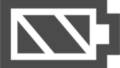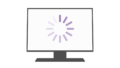三宮エリアでのパソコン修理とサポート
こんにちは!パソコン修理サービス 神戸三宮店です。
私たちは神戸市の三宮エリアでパソコンの修理や販売を行っています。今回は、パソコンの画面が突然映らなくなった場合の対処法について解説いたします。
パソコンの電源が入っているのに画面が真っ黒だったり、信号がないと表示されたりすると、不安になることがあります。
この問題は、ハードウェアやソフトウェアの不具合が原因である場合が多く、冷静に対処すれば解決できることが少なくありません。ここでは、画面が映らなくなった時に試すべき方法をいくつかご紹介します。
1. 接続ケーブルの確認

デスクトップパソコンの場合、モニターと本体を接続しているケーブルが緩んでいる、または接続が外れていることがあります。この場合、モニターに信号が送られず、画面が映らなくなります。
対処法
-
HDMIやVGA、DisplayPortなどのケーブルがしっかり接続されているか確認
-
別のケーブルで接続してみる:ケーブル自体が故障している場合もあるため、別のケーブルで試してみましょう。
-
接続ポートを確認:異なるポートに接続して、正常に映るか確認してください。
-
ノートパソコンの画面側の角度を変えてみる:ある一定の角度だと映る場合は、内部のケーブルが断線しかけています。交換が必要となります。
2. 外部モニターの使用
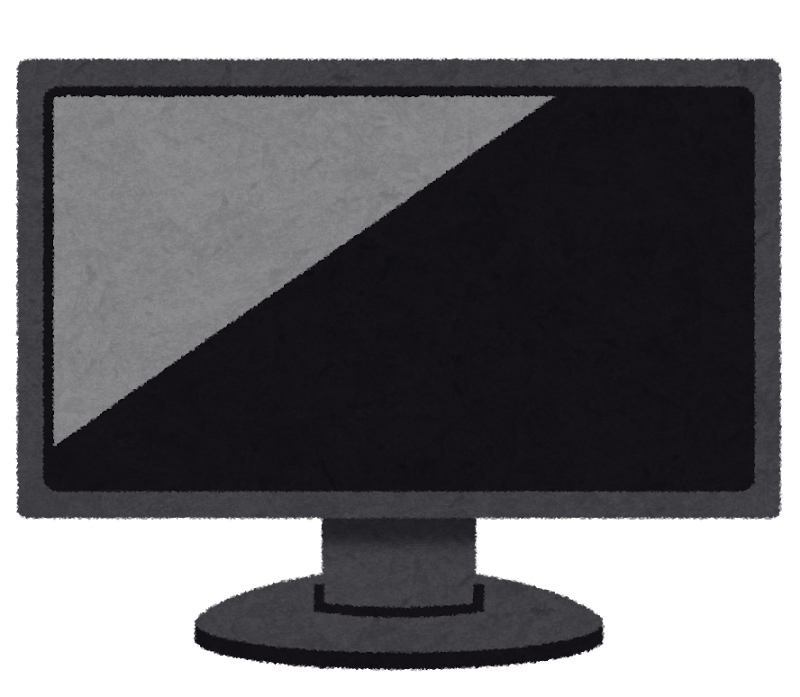
ノートパソコンの場合、内蔵ディスプレイが故障していることが原因で、画面が映らないことがあります。この場合、外部モニターに接続して動作確認を行うことで、問題の原因を特定できます。
対処法
-
外部モニターを接続:HDMIやVGAケーブルでノートパソコンを外部モニターに接続し、映像が表示されるか確認。
-
ファンクションキーで画面切り替え:Fnキーと一緒にディスプレイ切り替えキー(通常はF5やF8)を押して、外部モニターと内蔵ディスプレイの間で画面を切り替えましょう。
3. グラフィックドライバの問題

パソコンのグラフィックドライバが正しく機能していないと、画面が表示されなくなることがあります。
この場合、セーフモードでパソコンを起動し、ドライバを更新または再インストールする必要があります。
対処法
-
DDUを使ってドライバをアンインストール:無料配布されているソフトを使い、ドライバをきれいにアンインストールしたあと、ドライバをインストールしてみてください。
-
最新のドライバをインストール:メーカーのサイトから最新のグラフィックドライバをダウンロードして、インストールします。
4. ハードウェアの故障
グラフィックカードやマザーボードが故障している場合も、画面が映らない原因となります。特に、デスクトップPCの場合、グラフィックカードが故障していると、映像信号がモニターに送られなくなります。
対処法
-
グラフィックカードの差し直し:デスクトップPCの場合、グラフィックカードが正しく差し込まれているか確認し、必要であれば再接続します。
-
内蔵グラフィックスで確認:もし外部グラフィックカードを使用している場合、内蔵グラフィックスに切り替えて映像が表示されるか確認してください。
-
接続端子の確認:接続している配線が接触不良を起こしている場合でも、映像が乱れることがあります。違う線に取り替えて直るかどうかをお試しください。
5. バックライトの故障
ノートパソコンのディスプレイでは、バックライトの故障が原因で画面が映らなくなることがあります。画面が非常に暗い、またはまったく表示されていない場合、この問題が考えられます。
対処法
-
懐中電灯で確認:ディスプレイに懐中電灯を当てて、かすかに映像が表示されているか確認してください。もし映像が見える場合は、バックライトが故障している可能性があります。
-
修理や交換:バックライトの故障は自力での修理が難しいため、専門業者に相談して修理を依頼しましょう。
専門業者への相談
もし、これらの方法で画面の問題が解決しない場合、パソコン内部のハードウェアに深刻なトラブルが発生している可能性があります。
パソコン修理サービス 神戸三宮店では、画面表示のトラブルやその他のハードウェア問題にも迅速に対応いたしますので、お気軽にご相談ください。
まとめ
パソコンの画面が映らない場合、接続ケーブルの確認や外部モニターの使用、ドライバの更新など、いくつかの対処法を試すことで解決できる場合があります。
もし、解決が難しい場合は、専門業者に依頼することで安心して修理を任せることができます。
パソコン修理サービス 神戸三宮店では、幅広い修理対応を行っていますので、ぜひお困りの際はご連絡ください。